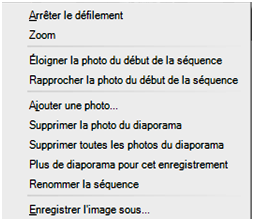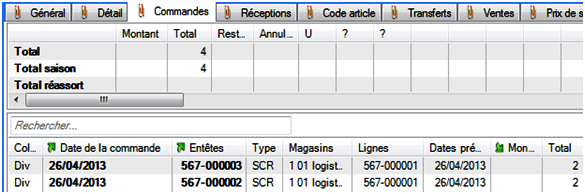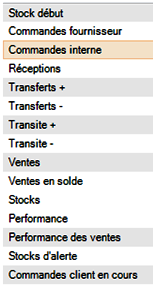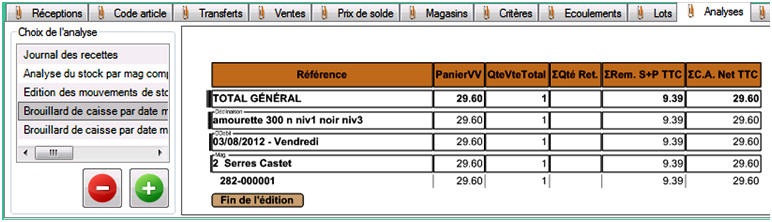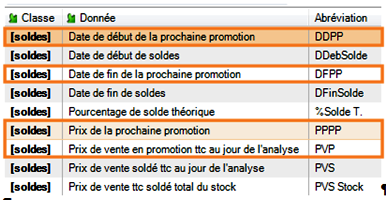Différences entre versions de « Version 4 Menu Analyses »
| Ligne 1 : | Ligne 1 : | ||
| − | + | =Fiche stock= | |
| − | + | ==Liste modèles== | |
| − | + | ===Liste modèles : 'Saison', 'Date réception', 'Libellé critère' décochées par défaut === | |
| − | |||
| − | |||
| − | |||
| − | |||
| − | |||
| − | |||
| − | |||
| − | |||
| − | |||
| − | |||
Les colonnes existantes de moindre importance ont été '''décochées par défaut''' : | Les colonnes existantes de moindre importance ont été '''décochées par défaut''' : | ||
*Saison | *Saison | ||
| Ligne 18 : | Ligne 8 : | ||
Se référer au {{nf|6832}} | Se référer au {{nf|6832}} | ||
| − | + | ===Liste modèles : Ajout informations métriques=== | |
Les colonnes concernant la gestion du métrique ont été ajoutées dans la fiche stock : | Les colonnes concernant la gestion du métrique ont été ajoutées dans la fiche stock : | ||
*Type métrique | *Type métrique | ||
| Ligne 27 : | Ligne 17 : | ||
Se référer au {{nf|6832}} | Se référer au {{nf|6832}} | ||
| − | + | ===Photos=== | |
La gestion des photos a été améliorée permettant ainsi : | La gestion des photos a été améliorée permettant ainsi : | ||
*d'ajouter plusieurs photos en même temps : sélectionner plusieurs photos et les déplacer : toutes les photos sont ajoutées. | *d'ajouter plusieurs photos en même temps : sélectionner plusieurs photos et les déplacer : toutes les photos sont ajoutées. | ||
| Ligne 46 : | Ligne 36 : | ||
Se référer au {{nf|5556}}, [https://bugtracker.vega-net.net/view.php?id=5566#c29503 Note N°29503] | Se référer au {{nf|5556}}, [https://bugtracker.vega-net.net/view.php?id=5566#c29503 Note N°29503] | ||
| − | + | ===Restauration quarantaines multiples=== | |
... | ... | ||
Se référer au {{nf|1341}} | Se référer au {{nf|1341}} | ||
| − | + | ==Onglet 'Général' : 'Dernière date de vente au détail'== | |
Le libellé 'Dernière date de vente' a été renommé en '''Dernière date de vente au détail''' afin de préciser qu'elle ne concerne que les ventes au détail (Vente > Caisse) et pas les ventes en gros (Stock > Négoce > vente en gros). | Le libellé 'Dernière date de vente' a été renommé en '''Dernière date de vente au détail''' afin de préciser qu'elle ne concerne que les ventes au détail (Vente > Caisse) et pas les ventes en gros (Stock > Négoce > vente en gros). | ||
*Se référer au {{nf|7173}} | *Se référer au {{nf|7173}} | ||
| − | + | ==Onglet 'Commandes' : ajout 'Date commande'== | |
La colonne '''Date commande''' a été ajoutée dans l'onglet 'Commandes' de la fiche stock. | La colonne '''Date commande''' a été ajoutée dans l'onglet 'Commandes' de la fiche stock. | ||
[[Fichier:Nouv4_1_Stock_DateCde.png|center]] | [[Fichier:Nouv4_1_Stock_DateCde.png|center]] | ||
Se référer au {{nf|6555}} | Se référer au {{nf|6555}} | ||
| − | + | ===Onglet 'Détails' : ajout 'Commande interne', 'Transite +/-' === | |
{{Ebauche}} | {{Ebauche}} | ||
En version multi magasins (pas en version mono magasin), les informations ci-dessous ont été ajoutées dans l'onglet 'Détails' de la fiche stock : | En version multi magasins (pas en version mono magasin), les informations ci-dessous ont été ajoutées dans l'onglet 'Détails' de la fiche stock : | ||
| Ligne 71 : | Ligne 61 : | ||
*Se référer au {{nf|7011}} note N°36024 | *Se référer au {{nf|7011}} note N°36024 | ||
| − | + | ===Onglet 'Code article' : choix du format en édition étiquettes=== | |
Il est désormais possible d'imprimer les étiquettes par article sur le ''format d'étiquette de son choix''. | Il est désormais possible d'imprimer les étiquettes par article sur le ''format d'étiquette de son choix''. | ||
*Clic sur 'Etiquette' | *Clic sur 'Etiquette' | ||
| Ligne 122 : | Ligne 112 : | ||
..... | ..... | ||
Se référer au {{nf|5723}} | Se référer au {{nf|5723}} | ||
| + | |||
| + | =Gestionnaire d'analyses= | ||
| + | ==Nouvelles briques de soldes== | ||
| + | Dans le gestionnaire d'analyses, voici la liste des nouvelles briques de soldes et promotions (encadrées en orange dans l'image ci-dessous) : | ||
| + | [[Fichier:Nouv4 02 GestAna BriquesSolde.png|centré]] | ||
| + | *'''DDPP''' : Date de début de la prochaine promotion. S'il y a une promotion en cours, indique la date de début du plan de promotion en cours sinon la date de la prochaine promotion. | ||
| + | *'''DFPP''' : Date de fin de la prochaine promotion | ||
| + | *'''PPPP''' : Prix de la Prochaine Promotion. | ||
| + | .... | ||
| + | Se référer au {{nf|6276}} | ||
| + | |||
| + | =Statistiques par graphique= | ||
| + | |||
| + | =Edition photos= | ||
| + | |||
| + | |||
| + | =Fiche Stock= | ||
==Edition photos == | ==Edition photos == | ||
Version du 28 juillet 2014 à 15:07
Fiche stock
Liste modèles
Liste modèles : 'Saison', 'Date réception', 'Libellé critère' décochées par défaut
Les colonnes existantes de moindre importance ont été décochées par défaut :
- Saison
- Date de réception
- Libellé critère
Se référer au Modèle:Nf
Liste modèles : Ajout informations métriques
Les colonnes concernant la gestion du métrique ont été ajoutées dans la fiche stock :
- Type métrique
- Unité d'achat
- Unité de vente
Elles sont décochées par défaut.
Se référer au Modèle:Nf
Photos
La gestion des photos a été améliorée permettant ainsi :
- d'ajouter plusieurs photos en même temps : sélectionner plusieurs photos et les déplacer : toutes les photos sont ajoutées.
- De changer l'ordre via les options du menu contextuel :
- Eloigner la photo du début de la séquence
- et Rapprocher la photo du début de la séquence
- De nommer la séquence via l'option du menu contextuel Renommer la séquence
- Le zoom est facilité via l'option du menu contextuel Zoom : cliquer sur la photo pour fermer le zoom.
- Dans les fenêtres avec validation (modification de la fiche stock), les photos ne seront enregistrées dans la base qu'à la validation des enregistrements.
- Fiche stock > Onglet 'Photos', sélectionner une photo, bouton droit :
Problèmes connus :
- Le programme identifie les photos avec leurs MD5 et leurs tailles. Les programmes de gestion des images évoluant au fil des versions de Windows et du .Net. Le programme peut ne pas reconnaître une photo déjà existante dans la base car elle aura changé de format.
Se référer au Modèle:Nf, Note N°29503
Restauration quarantaines multiples
... Se référer au Modèle:Nf
Onglet 'Général' : 'Dernière date de vente au détail'
Le libellé 'Dernière date de vente' a été renommé en Dernière date de vente au détail afin de préciser qu'elle ne concerne que les ventes au détail (Vente > Caisse) et pas les ventes en gros (Stock > Négoce > vente en gros).
- Se référer au Modèle:Nf
Onglet 'Commandes' : ajout 'Date commande'
La colonne Date commande a été ajoutée dans l'onglet 'Commandes' de la fiche stock.
Se référer au Modèle:Nf
Onglet 'Détails' : ajout 'Commande interne', 'Transite +/-'
En version multi magasins (pas en version mono magasin), les informations ci-dessous ont été ajoutées dans l'onglet 'Détails' de la fiche stock :
- Commandes interne : quantité de commandes internes en cours (validées mais pas réceptionnées). Correspond à la zone 'qci' mise à jour par trigger.
- Transite + :
- +Transite - :
Onglet 'Code article' : choix du format en édition étiquettes
Il est désormais possible d'imprimer les étiquettes par article sur le format d'étiquette de son choix.
- Clic sur 'Etiquette'
- Se référer au Modèle:Nf Note N°36593
Onglet 'Vie du produit'
Un nouvel onglet Vie du produit affiche un historique des mouvements regroupés par date et type de mouvements. Les mouvements sont affichés par ordre décroissant de date (sans possibilité de modifier le tri sur la date) et affichent les informations ci-dessous :
- Date : date du mouvement
- V : Ventes boutique et ventes en gros
- T : Transferts
- R : Réception de stock (directe ou sur commande)
- A : Ajustements de stock ou d'inventaire
- Qte : quantité totale du mouvement
- Stock : quantité stock après le mouvement
- Quantité pour chaque taille
La coche est affichée en couleur :
- Rouge pour une sortie
- Bleue pour une entrée.
Se référer au Modèle:Nf
Nouvel onglet 'Analyses' : mini visionneur d'analyses
- Version : Pégase ou version supérieure ??
Le but est de créer un contrôle permettant d'effectuer des analyses sur des éléments de la fenêtre (clients, mouvements, ventes...) et de les afficher à l'écran avec une présentation simple en grille. Le contrôle sera en premier lieu intégré à la fiche stock dans les onglets en bas des fenêtres. Des analyses simples seront à créer pour les fenêtres (peu de colonnes et niveaux de totalisation pour la lisibilité) Cette fonctionnalité sera accessible à tous les utilisateurs sauf les jetons caisse ayant le droit d'accès à la fiche stock (Il n'existe pas de droit utilisateur spécifique concernant cet onglet.)
Visionneur d'analyses :
- Aller en fiche stock
- Se positionner sur le nouvel onglet "Analyses"
- La liste de gauche affiche les analyses par défaut (non supprimables) ainsi que les analyses ajoutées par l'utilisateur
- Cette liste est mémorisée par utilisateur
Ajouter une analyse
- Cliquer sur le bouton "+" : la liste des toutes les analyses existantes s'affiche. sélectionner une analyse et valider. elle est ajoutée à la liste. Nb : si vous ajoutez deux fois la même analyse elles'ajoute à la liste mais elle disparaitra au prochain réaffichage de la liste.
Supprimer une analyse :
- Une analyse par défaut ne peut être supprimée (le bouton + est grisé)
- Cliquer sur le bouton sur le bouton +
..... Se référer au Modèle:Nf
Gestionnaire d'analyses
Nouvelles briques de soldes
Dans le gestionnaire d'analyses, voici la liste des nouvelles briques de soldes et promotions (encadrées en orange dans l'image ci-dessous) :
- DDPP : Date de début de la prochaine promotion. S'il y a une promotion en cours, indique la date de début du plan de promotion en cours sinon la date de la prochaine promotion.
- DFPP : Date de fin de la prochaine promotion
- PPPP : Prix de la Prochaine Promotion.
.... Se référer au Modèle:Nf
Statistiques par graphique
Edition photos
Fiche Stock
Edition photos
Edition photos : sélection plan de solde/promo
Se référer au Modèle:Nf
Travaux sur listes ou filtres de modèles
Modification massive des modèles : Forcer la valeur par défaut
Il est désormais possible d'effacer ou d'initialiser avec une valeur par défaut les zones ci-dessous via la modification massive des modèles :
Sous-familles : initialise avec "Sous famille par défaut" Catégories 1 à 4 : efface Niveaux 1 à 4 : efface
- Aller au menu Analyses > Travaux sur listes ou filtres de modèles
- Effectuer un filtre
- Type d'action : sélectionner Modification massive des modèles puis valider
Se référer au Modèle:Nf